スポーツには、予測不能でエキサイティングな瞬間が満ちています。試合終了間際のゴール、物議を醸すファウル、試合の流れを一変させるスーパーセーブなど、目が離せない場面がたくさんあります。そんなスピーディーな展開の中で、これらの瞬間を即座に振り返ることができれば、視聴者の満足度が高まるだけでなく、配信そのもののクオリティもグッと上がります。それを可能にするのが、Live Nowの新機能「インスタントリプレイ」です。
インスタントリプレイを使えば、ライブ配信中に直近30秒の映像をすぐにリプレイすることができます。まるでプロのスポーツ中継のような配信を目指すストリーマーにぴったりのツールです。それでは、この素晴らしい機能の使い方を見ていきましょう。
スポーツ配信で「インスタントリプレイ」機能を使う方法
ステップ1:リプレイ設定に入り、機能を有効にする
Live Nowアプリを起動したら、まず「カメラモード」を選択します。カメラモードに入ると、画面下のコントロールバーにリプレイのアイコンが表示されます。これをタップすると「インスタントリプレイ」の設定パネルが開きます。ここで各種設定を行い、トグルをオンにして機能を有効にしましょう。
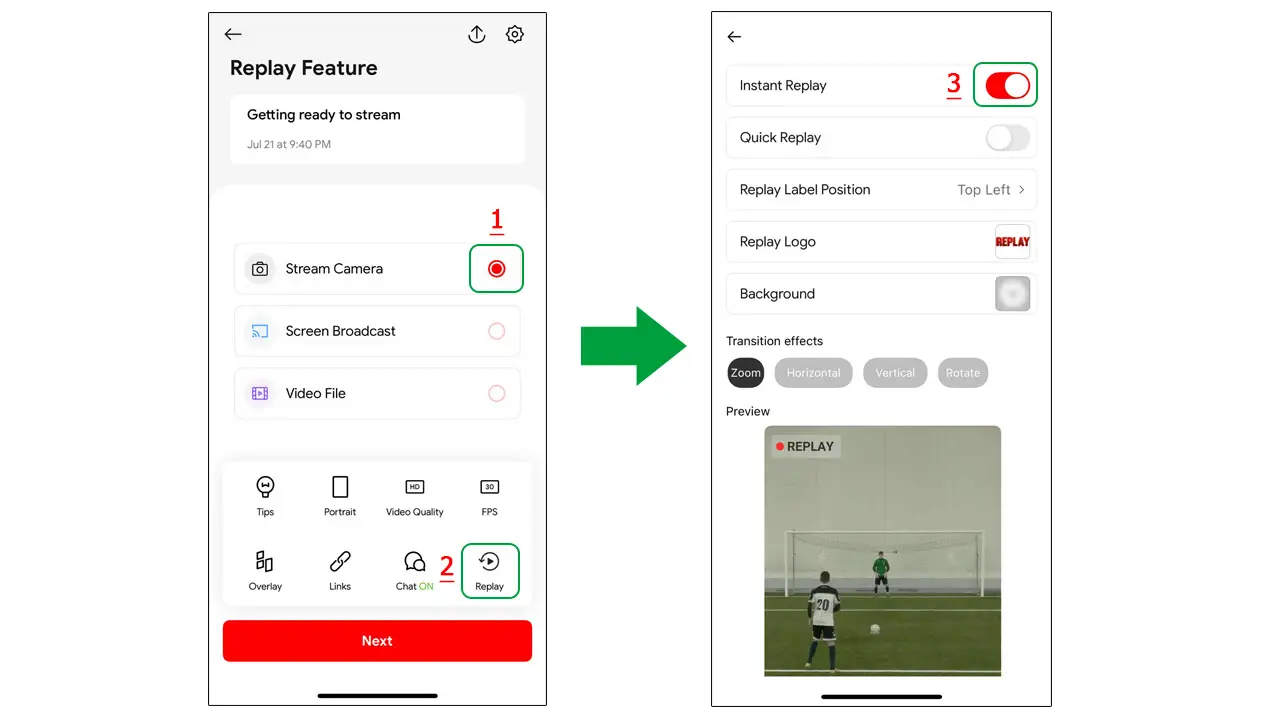
インスタントリプレイ機能をオンにする方法
ステップ2:リプレイの設定をカスタマイズする
リプレイパネル内には、使いやすく整理されたインターフェースがあり、自分好みにリプレイ表示を調整できます。
各項目の内容と使い方は以下の通りです。
リプレイラベルの表示位置を選択
REPLAYラベルは「今表示されている映像がリプレイである」ことを視聴者に示すマークです。
表示位置は画面の「左上」「右上」「左下」「右下」から選べます。スコアや実況者の顔など、大事な情報を隠さないように配置しましょう。
リプレイロゴをカスタマイズ
Replay Logoをタップすると以下の設定ができます:
- 独自のロゴ(例:YouTubeチャンネル、スポンサーなど)をアップロード
- または、Live Nowのデフォルト「REPLAY」ロゴを使用
リプレイが表示されるたびにこのロゴが表示されるため、ブランド感を強調するのに効果的です。
背景画像を追加
リプレイの開始・終了アニメーション時に、ロゴの背後に表示される背景画像を設定できます。
この背景は、映像にダイナミックな演出を加え、よりプロフェッショナルな配信に仕上げてくれます。
トランジション効果を選択
リプレイの表示と非表示の際に使うアニメーションを以下から選択できます:
- ズーム(Zoom)— ロゴが拡大・縮小
- 横方向(Horizontal)— 左右からスライド
- 縦方向(Vertical)— 上下からスライド
- 回転(Rotate)— 回転しながら表示
これらのトランジションは、テレビ放送のようなリッチな演出を実現します。
リプレイレイアウトのプレビュー
設定が終わったら、画面下部にある「プレビュー」セクションで確認しましょう。
以下の項目が確認できます:
- REPLAYラベルの実際の表示位置
- ロゴと背景の見え方
- 選んだトランジション効果
納得のいく見た目になるまで試してみましょう。調整が終わったら、左上の戻るボタンをタップしてメイン画面に戻り、配信を開始する準備は完了です。
ステップ3:ライブ配信を開始してリプレイを使う
設定が終わったら、いつも通りライブ配信をスタートします。ゲーム中に重要なシーンが起きたら、Replayアイコンをタップし、「5秒」「10秒」「15秒」などの時間を選択しましょう。アプリがその場面を保存し、いつでも再生できるようにしてくれます。
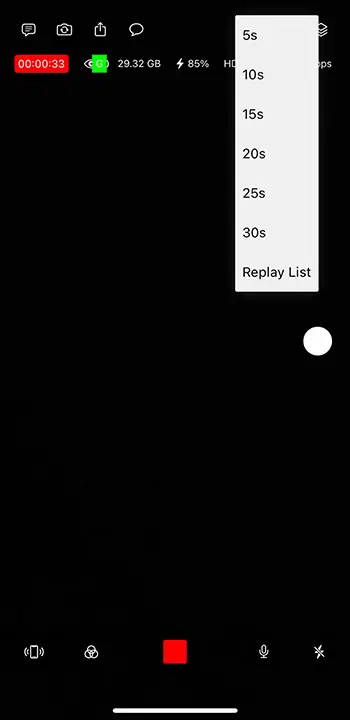
Instant Replay用にクリップの長さを選ぶ方法
さらに、Live Nowではリプレイの再生速度も変更可能です。0.75倍、0.5倍、0.25倍のスローモーションが選べるので、視聴者が重要なシーンをじっくり観られます。
リプレイ中の音声もコントロールできます。解説や歓声をそのまま残すか、消音するかを自由に選べます。
編集が完了したら、画面右下のReplayボタンをタップして、クリップを配信中に表示しましょう。
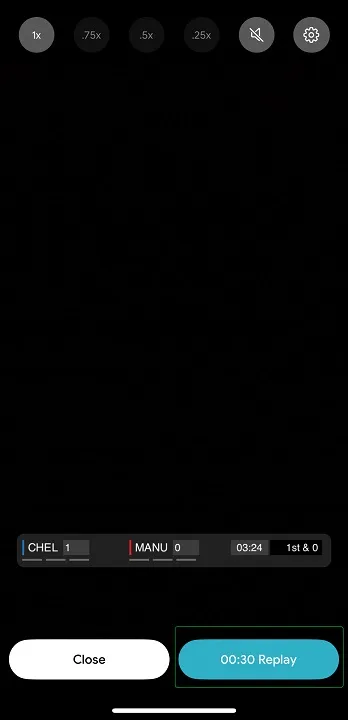
Replayボタンをタップしてクリップを再生する
休憩中などに過去のクリップを見せたい場合は、Replay Listから好きなクリップを選んで再生することも可能です。
ステップ4:(オプション)Quick Replayを有効にして操作を簡略化
さらに効率的にしたい場合は、「Instant Replay」のトグルの下にある「Quick Replay」をオンにしましょう。
ライブ配信中に時間ボタンをタップするだけで、事前に保存した設定で即座にリプレイが表示されます。Replayボタンを押す必要がなくなり、操作の手間を省けます。
注意: Instant Replay機能は現在、1080p以下の画質のみ対応しています。2Kや4Kでは利用できません。
スポーツ以外の配信でも活用できる
インスタントリプレイはスポーツ配信だけに限らず、あらゆるライブコンテンツに新しい可能性を広げてくれます。トーク番組、フィットネス配信、料理配信、アートのレッスンなど、あらゆるジャンルで重要な瞬間を逃さずハイライトできます。
ライフスタイル系や教育系コンテンツを配信するクリエイターにとっても、インスタントリプレイは非常に強力なツールです。複雑なレシピの手順や、難易度の高いヨガポーズを紹介する場面でスローモーションのリプレイがあれば、視聴者は細かい動作をしっかり確認できます。
ライブトークやインタビュー番組でも効果的です。笑えるコメント、感動的な場面、予想外のリアクションなどをすぐにリプレイして共有できます。また、自動保存されたリプレイ映像は、ショート動画としてSNSや配信後のまとめ動画に再利用するのも簡単です。
カジュアルな配信でも、インスタントリプレイがあれば、その場のリアルなやりとりやハプニングをしっかり残すことができます。ファンからのサプライズや、思わず笑ってしまうミスなど、視聴者とのつながりをより深めることができるでしょう。
素晴らしいプレイには、もう一度見る価値があります。今すぐLive Nowをダウンロードして、インスタントリプレイ機能であなたの配信をワンランク上へ!

